win10电脑分辨率被锁死不能更改的两种解决方法
有用户发现在win10系统中,分辨率选项被锁定了,其他选项也变成灰色无法修改。因此,今天小编为大家介绍win10电脑分辨率被锁死不能更改的两种解决方法,有需要的用户可以继续往下看。
win10电脑分辨率被锁死不能更改的两种解决方法
方法一
1、如果该方法无效,我们就需要先卸载显卡驱动。具体步骤查看本方法。进入Windows 10桌面后,点击开始菜单,然后再点击“设置”。
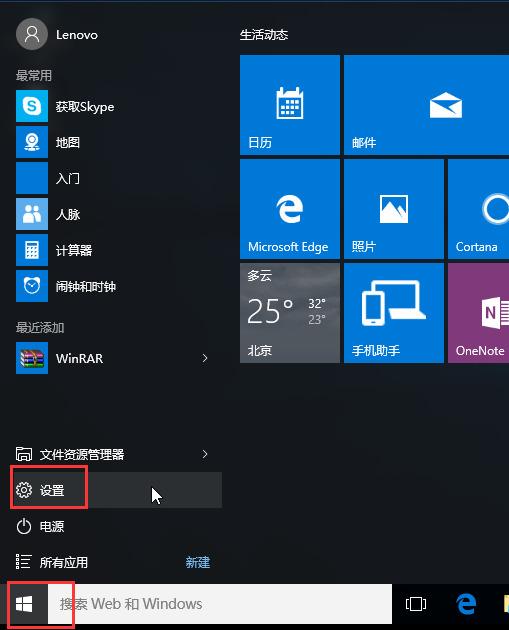 2、然后选择“更新和安全”。
2、然后选择“更新和安全”。
 3、在“更新和恢复”界面下点击“恢复”,然后在高级启动下面点击“立即重启”。
3、在“更新和恢复”界面下点击“恢复”,然后在高级启动下面点击“立即重启”。
 4、选择一个选项,选择“疑难解答”。
4、选择一个选项,选择“疑难解答”。
 5、在“疑难解答”中点“高级选项”。
5、在“疑难解答”中点“高级选项”。
 6、在高级选项中点击“启动设置”。
6、在高级选项中点击“启动设置”。
 7、之后再点击“重启”按钮。
7、之后再点击“重启”按钮。
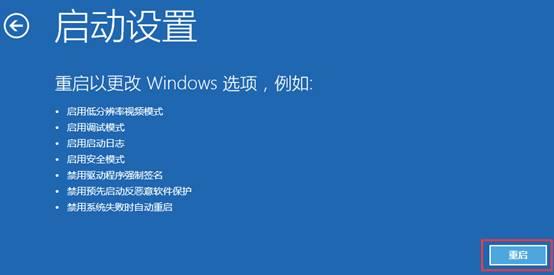 8、电脑此时会重启,重启后会看到如下图所示界面,按一下“F4”键或数字“4”就选择的是安全模式,其他的模式也是使用这个方法选择,选择以后会直接进去。
8、电脑此时会重启,重启后会看到如下图所示界面,按一下“F4”键或数字“4”就选择的是安全模式,其他的模式也是使用这个方法选择,选择以后会直接进去。
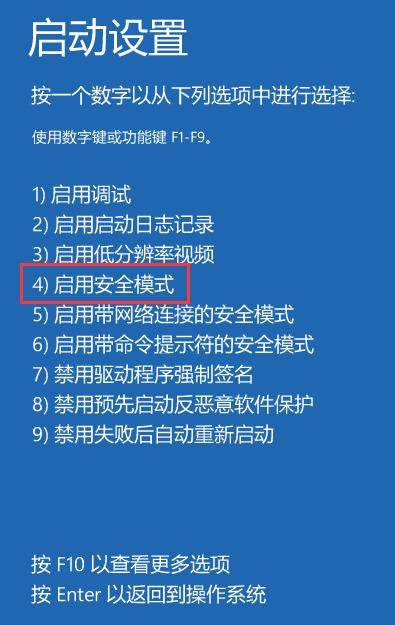 9、右击“此电脑”属性,然后再进入“设备管理器”,或者按下WIN+X组合键,调出功能列表再选择“设备管理器”进入。
9、右击“此电脑”属性,然后再进入“设备管理器”,或者按下WIN+X组合键,调出功能列表再选择“设备管理器”进入。
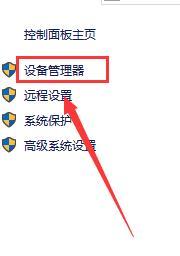 10、打开设备管理器后,可以看到有很多设备,如果要卸载显卡驱动的话,可以找到“显示适配器”并展开,如果是双显卡电脑,可以看到两个选项,一般Intel 标识的是核心显卡,另一个则是独立显卡,确定好后,右键点击,选择“卸载”,然后选择“是”就可以了,当然禁用也可以解决一些问题效果是一样的。
10、打开设备管理器后,可以看到有很多设备,如果要卸载显卡驱动的话,可以找到“显示适配器”并展开,如果是双显卡电脑,可以看到两个选项,一般Intel 标识的是核心显卡,另一个则是独立显卡,确定好后,右键点击,选择“卸载”,然后选择“是”就可以了,当然禁用也可以解决一些问题效果是一样的。
 方法二
方法二
1、首先右击桌面找到“显示设置”,点击进入即可。
 2、接着去在如图的位置里找到“高级显示设置”。
2、接着去在如图的位置里找到“高级显示设置”。
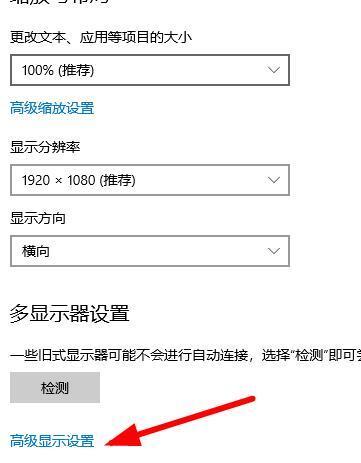 3、在该页面下去找到你当前显示器的“适配器属性”。
3、在该页面下去找到你当前显示器的“适配器属性”。
 4、接着去点击如图位置的“属性”按钮。
4、接着去点击如图位置的“属性”按钮。
 5、然后在顶部点击“驱动程序”。
5、然后在顶部点击“驱动程序”。
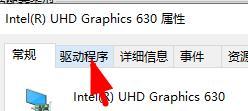 6、选择“更新驱动程序”后选择“自动搜索驱动程序”,等待安装完成即可。
6、选择“更新驱动程序”后选择“自动搜索驱动程序”,等待安装完成即可。
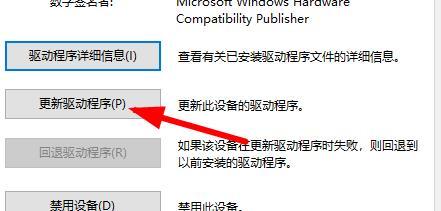
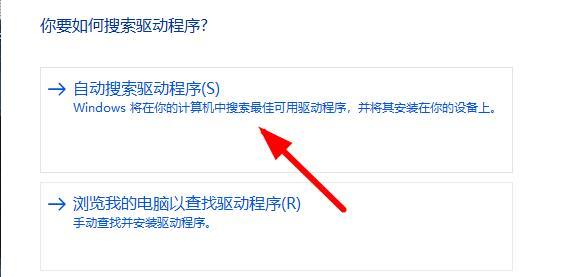 7、此时你的分辨率就不会是灰色的了,能够正常的修改。
7、此时你的分辨率就不会是灰色的了,能够正常的修改。

相关问答
查看更多 >热门标签
-
1
苹果手机换原装电池要多少钱
2024-05-15
-
2
手机换屏幕大概要多少钱?省钱指南与考虑因素
2024-05-15
-
3
卫生间防水施工全解密:正确方法与关键步骤
2024-05-15
-
4
修燃气灶一般多少钱
2024-05-15
-
5
空调加氟一般需要多少钱?详细解读加氟费用
2024-05-15
-
6
啄木鸟家庭维修受邀走进联合国,奏响中国品牌最强音
2024-05-13
-
7
平凡的岗位 不凡的守卫,致敬家庭维修工程师
2024-05-07
-
8
空气能热水器十大品牌有哪些
2024-04-29
-
9
空气能热水器什么原理
2024-04-29
-
10
空气能热水器优缺点有哪些
2024-04-29
热销服务


 扫码关注小程序,下单方便又实惠
扫码关注小程序,下单方便又实惠

电话咨询请拨打
7*24小时为您服务
您还未登录,请登录后查看
取消
确定



































